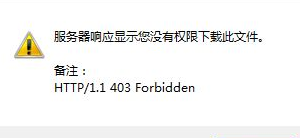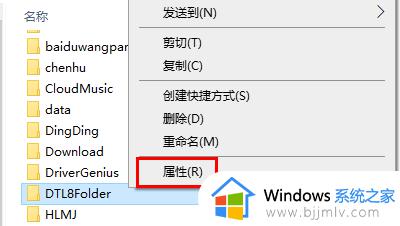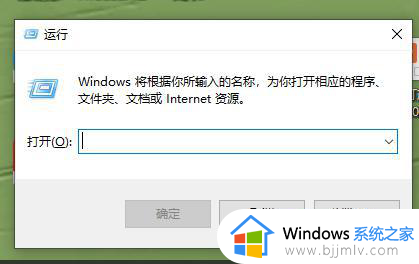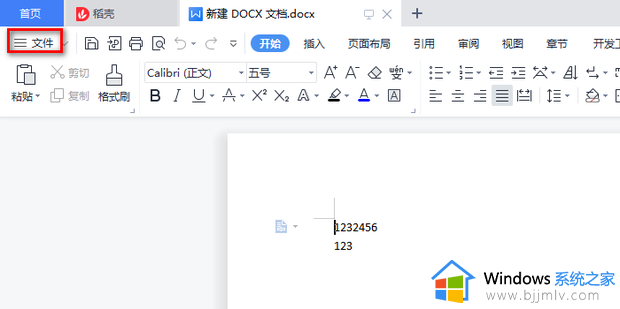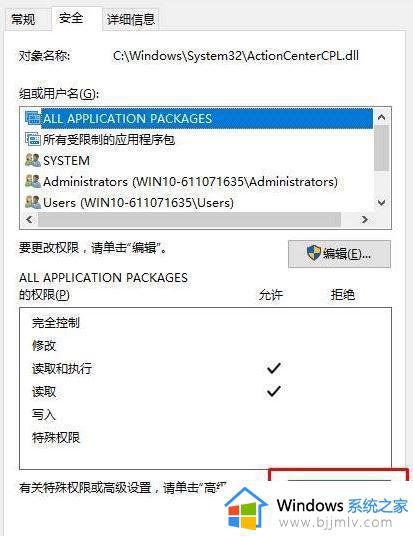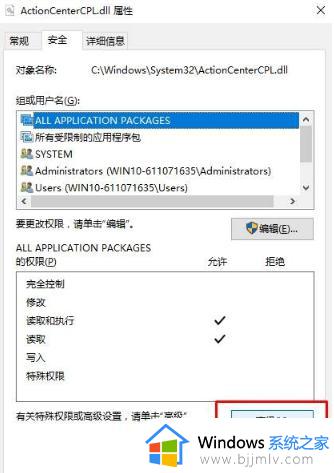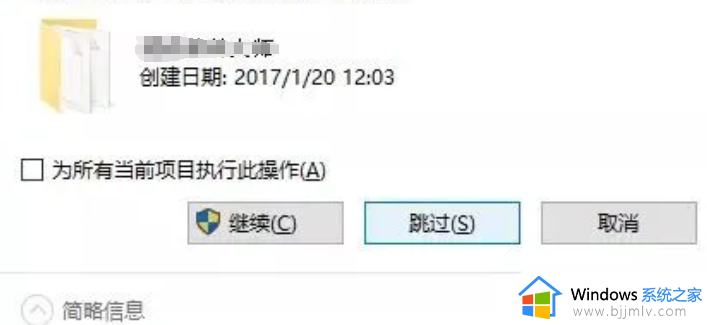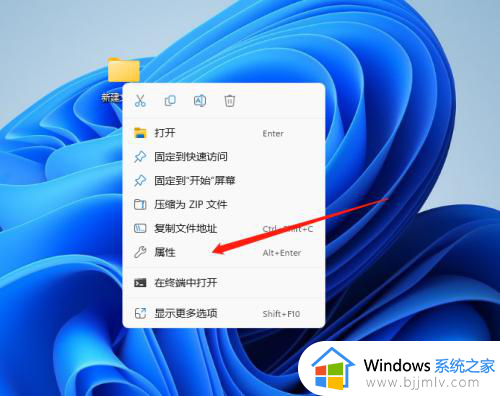没有权限在此位置保存文件,请联系管理员怎么解决?
更新时间:2024-05-28 09:38:07作者:runxin
很多用户在日常使用电脑办公的过程中,经常也需要对各种文件进行修改编辑后保存,因此偶尔也会遇到电脑在保存文件时出现没有权限在此位置保存文件,请联系管理员的窗口提示,这让许多用户很是不解,面对这种情况在这里就来教大家没有权限在此位置保存文件,请联系管理员怎么解决相关内容。
具体方法如下:
1、鼠标单击开自己的【计算机】,如图。
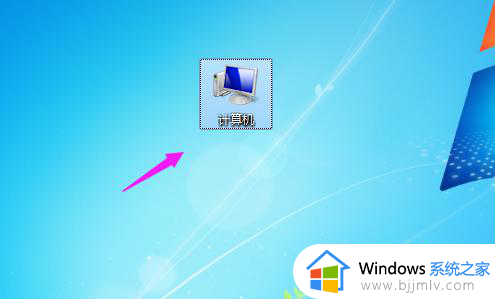
2、将出现问题的盘单击下,选择【属性】,如图。
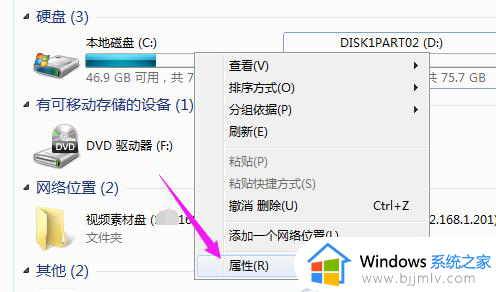
3、接着我们选择下【安全——高级】,如图。
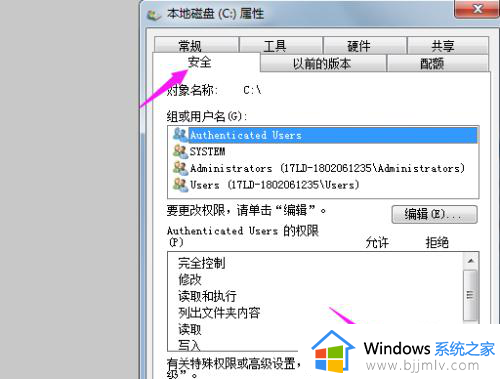
4、接着我们点触开【更改权限】,如图。
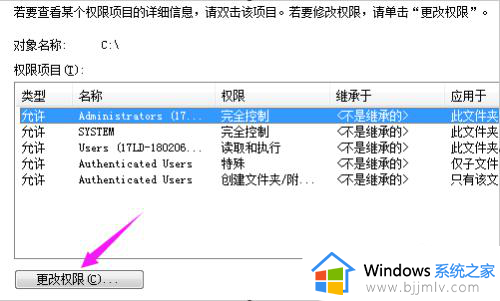
5、选择【使用者】,接着单击开【编辑】,如图。
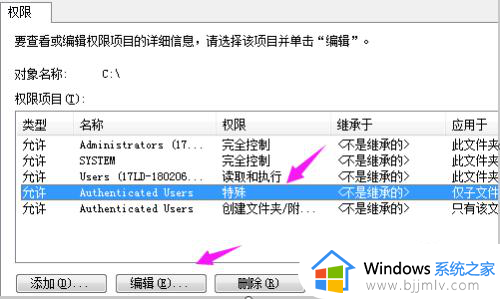
6、最后我们设置为【此文件夹、子文件夹和文件】,设置完成就好了,如图。
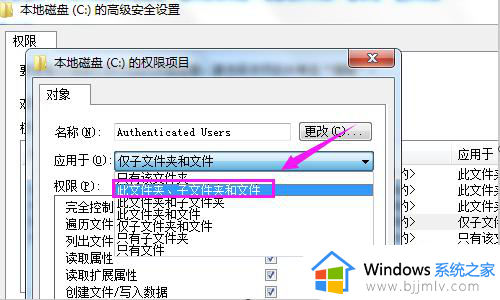
上述就是有关没有权限在此位置保存文件,请联系管理员怎么解决相关内容了,有出现这种现象的小伙伴不妨根据小编的方法来解决吧,希望能够对大家有所帮助。